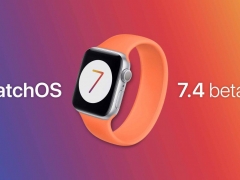要关闭静音模式并将 iPhone 恢复为响铃模式,您可以使用手机的物理开关或使用“设置”应用中的选项。我们将向您展示禁用静音模式的两种方法。
关闭静音模式的简单方法是使用物理响铃/静音开关。如果此开关损坏或有故障,请使用“设置”应用中的选项禁用静音模式。如果您手机的物理开关卡在静音模式,“设置”选项将覆盖它并让您回到响铃模式。
使用开关关闭 iPhone 上的静音模式
在 iPhone 的左侧,你有一个小开关,你可以翻转它来在响铃和静音模式之间切换。
如果您的 iPhone 当前处于静音模式,那么在此开关后面,您会看到橙色。
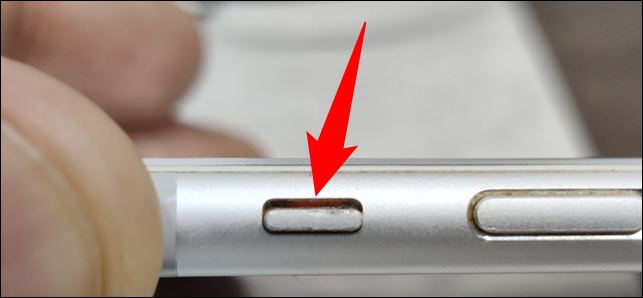
要禁用静音模式并启用响铃模式,请翻转此开关一次,这样您就不会再看到橙色了。
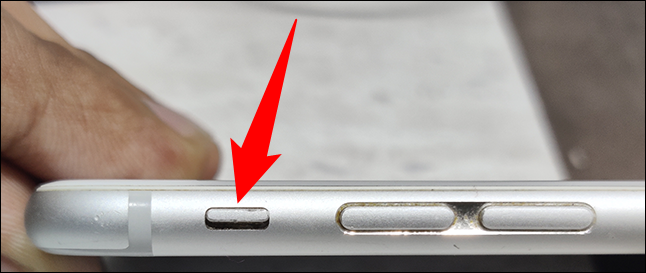
你的 iPhone 现在处于响铃模式,一切就绪。
在设置中将 iPhone 关闭静音模式
如果您无法使用物理开关停用静音模式,请使用“设置”中的选项返回响铃模式。
为此,首先,打开 iPhone 上的“设置”应用。在“设置”中,点击“辅助功能”。如果您没有看到此选项,请点击“常规”,然后点击“辅助功能”。
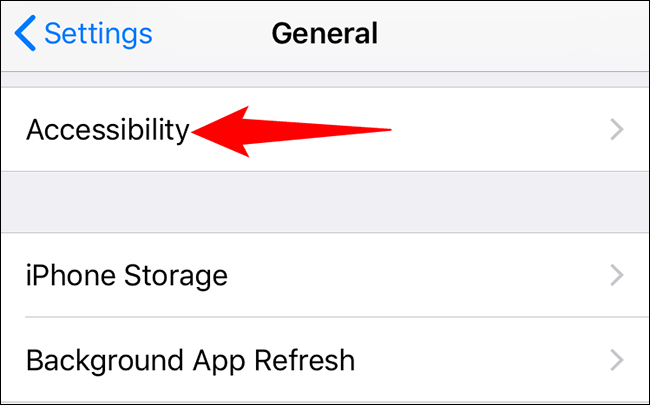
点击“辅助触控”。
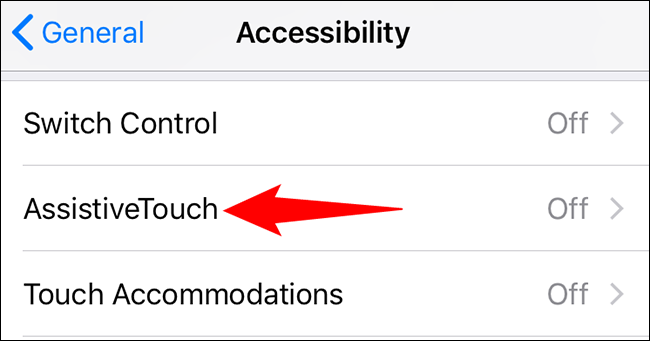
打开“AssistiveTouch”选项。
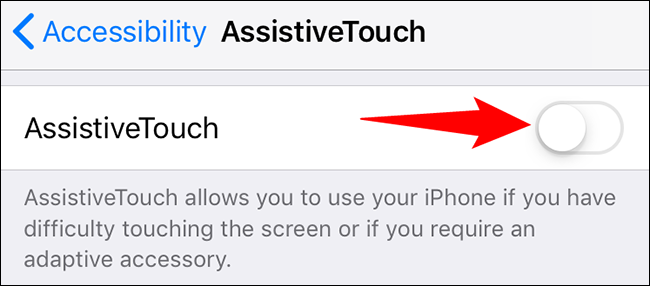
您现在会在 iPhone 的屏幕上看到一个灰色框。此框包含启用和禁用手机静音模式的选项。要显示该选项,请点击该框。
在打开的菜单中,点击“设备”。
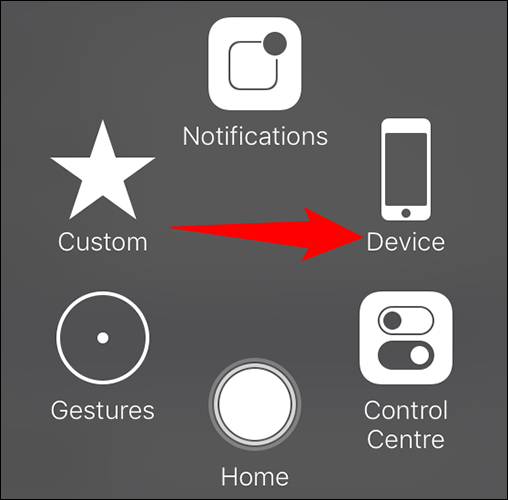
在“设备”菜单中,要关闭 iPhone 的静音模式,请点击“取消静音”。
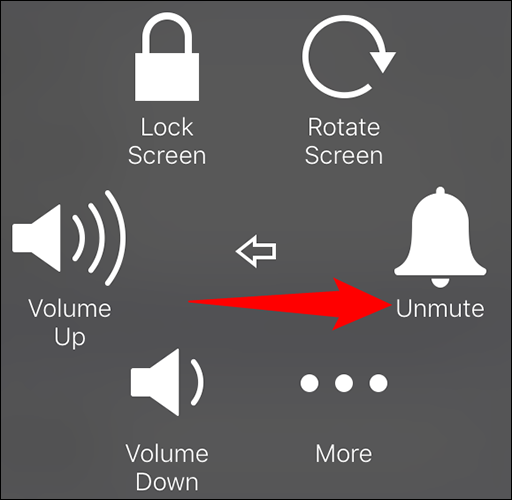
您的 iPhone 现在已退出静音模式。您现在可以关闭该框,如果您愿意,甚至可以禁用 AssistiveTouch 。
额外提示:创建打开和关闭静音模式的快捷方式
如果您使用运行 iOS 14 或更高版本的 iPhone 8 或更高版本,您可以轻按手机背面两到三下以启用和禁用静音模式。您可以通过进入“设置”>“辅助功能”>“触摸”>“后击”,然后选择适当的选项来激活此功能。
在较旧的 iPhone 上,您可以配置点击 AssistiveTouch 图标以启用和禁用静音模式。要进行设置,请访问“设置”>“通用”>“辅助功能”>“辅助触控”,然后根据您想要使用的内容点击“单击”、“双击”或“长按”。然后选择“静音”选项。
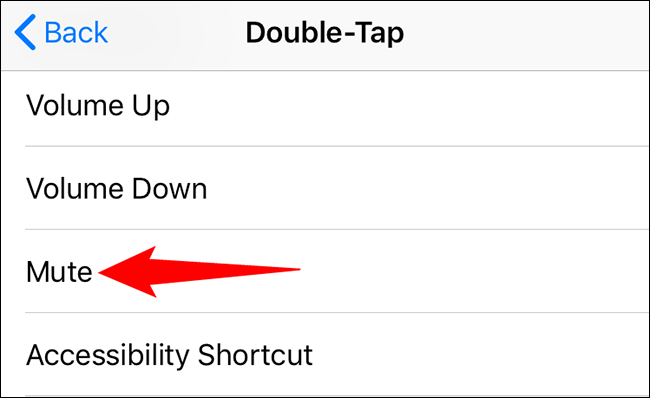
这就是您在 iPhone 上快速退出静音模式的方法。
你知道你可以点击你的 iPhone 背面来打开你的手电筒吗?查看我们的指南以了解如何设置它。
未经允许不得转载:表盘吧 » 如何在 iPhone 上关闭静音模式